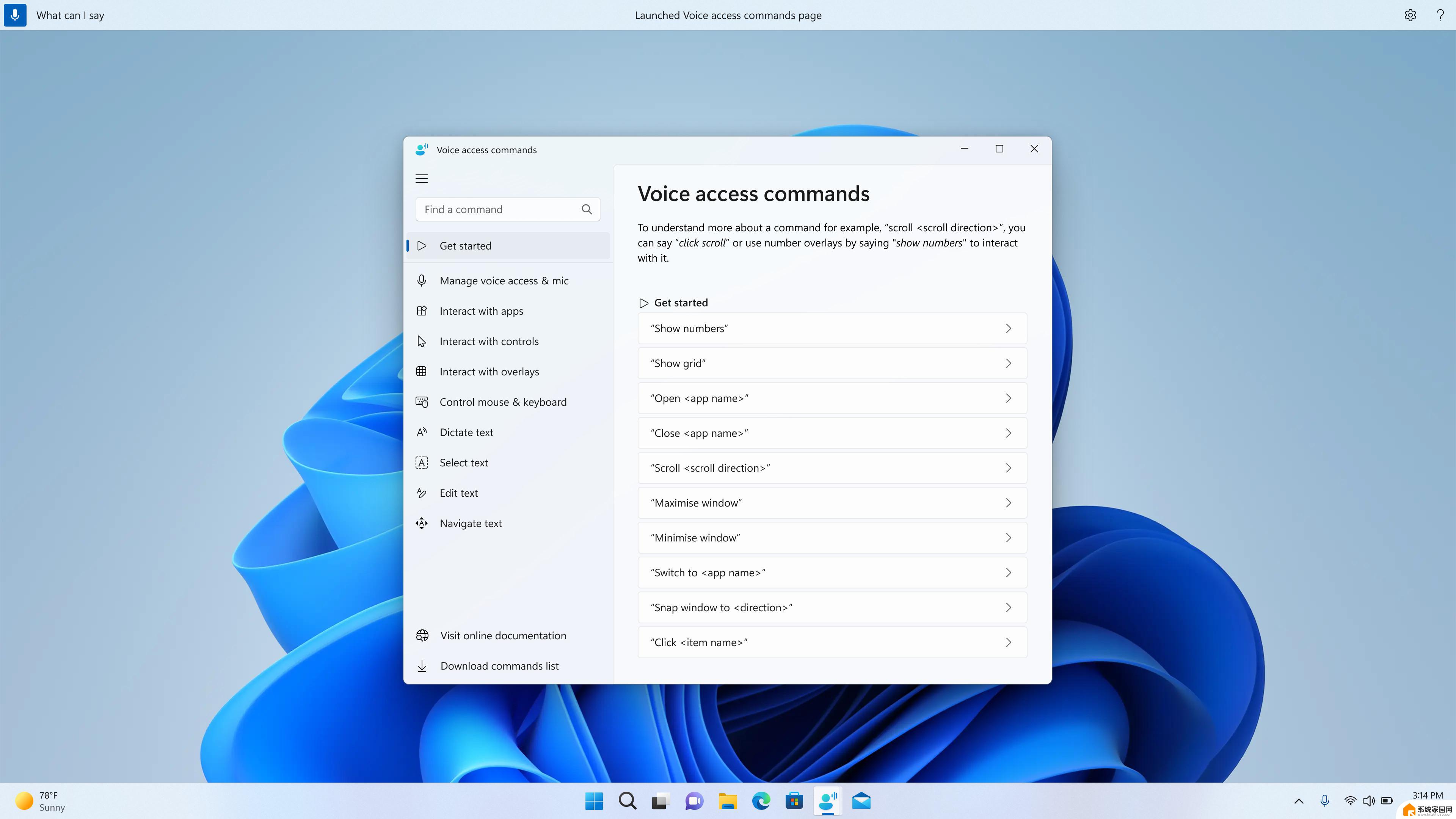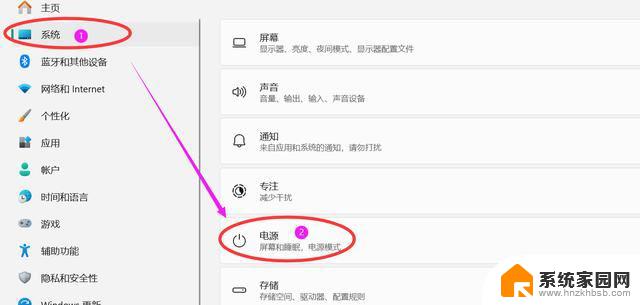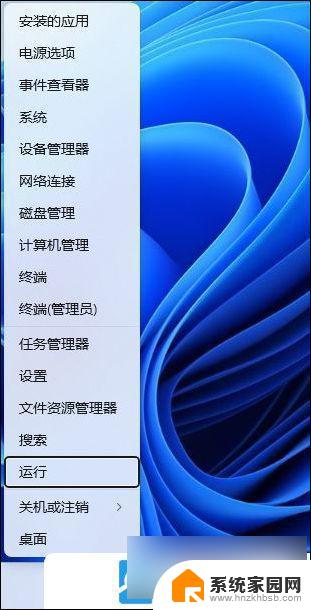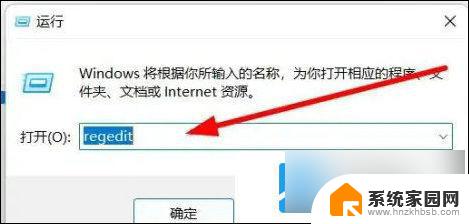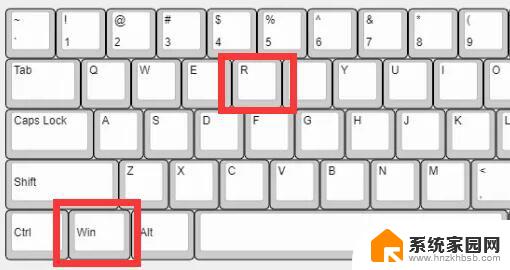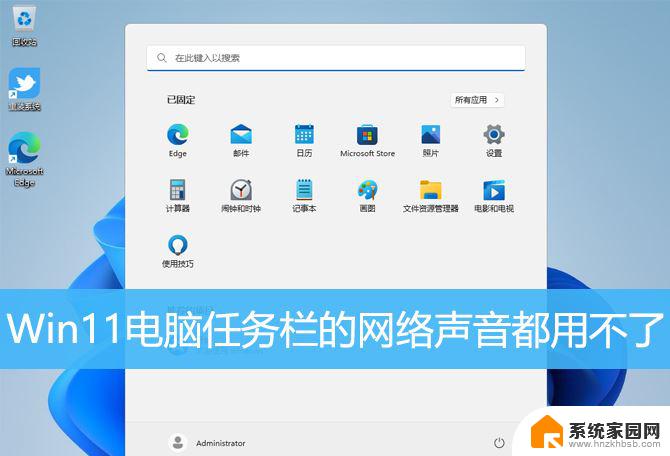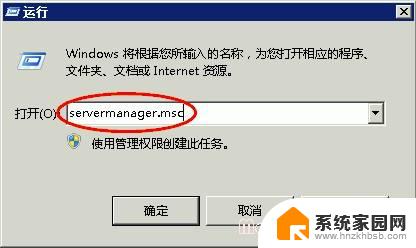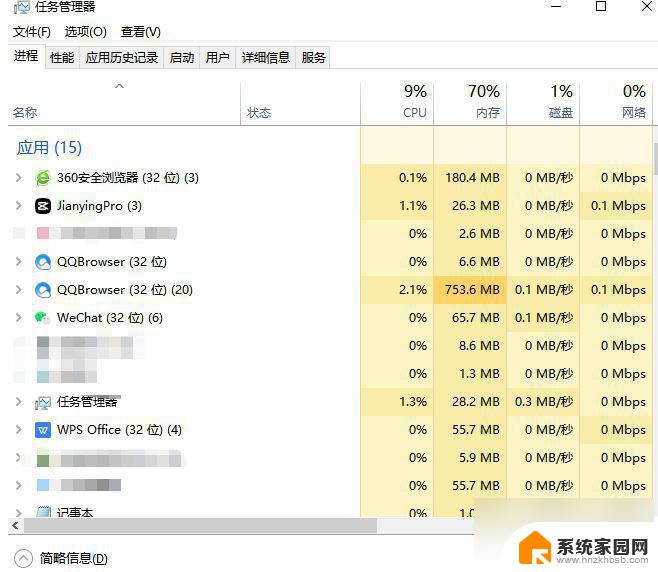win11电脑dns服务器未响应咋办 win11系统Dns网络服务器未响应的解决方法
随着Win11系统的普及,一些用户可能会遇到电脑DNS服务器未响应的问题,当我们在浏览网页或者进行网络连接时,出现DNS服务器未响应的提示,这不仅会影响我们的上网体验,还可能导致无法正常访问网页或者进行网络操作。幸运的是我们可以采取一些简单的解决方法来解决这个问题。本文将为大家介绍一些解决Win11系统DNS网络服务器未响应问题的方法,帮助大家顺利解决网络连接问题,享受流畅的上网体验。
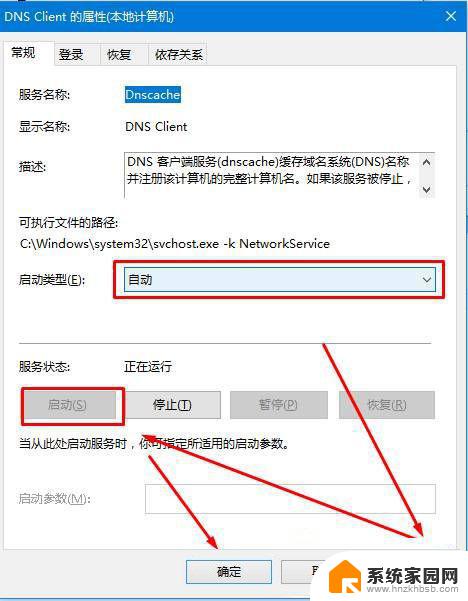
解决方法如下
方法一:安全软件
1、第三方的安全软件可能会导致网络拦截冲突。
所以如果你安装了的话,建议将它们全部退出后再尝试联网。
方法二:dns设置
1、dns设置错误也可能会未响应,所以右键网络打开“网络和internet设置”。
2、接着进入上方“以太网”。
3、然后找到dns服务器分配,选择“编辑”。
4、随后将它改成“自动”并保存即可。
(如果你有自己的dns就选择手动并设置)
方法三:dns故障
2、再选择“网络重置”。
3、最后“立即重置”一下网络并重新设置dns即可。
以上就是解决win11电脑DNS服务器未响应的全部内容,如果你遇到了这种情况,可以按照以上方法来解决,希望这些方法能对大家有所帮助。